Android Studio – die erste Software, die einem App-Entwickler einfällt, der Anwendungen für Googles Android-Betriebssystem entwickelt. Es ist die leistungsstarke und offizielle IDE für die Entwicklung von Android-Apps, entwickelt von Google, basierend auf IntelliJ IDEA.
Android Studio ist ein Ersatz für die Eclipse Android Development Tools (ADT), das 2015 als primäre IDE für die Entwicklung nativer Android-Anwendungen eingestellt wurde. Es ist für Windows verfügbar , Linux und macOS.
Hier installieren wir Android Studio auf Ubuntu 18.04 .
Systemanforderungen
- Grafische Oberfläche (GNOME oder KDE Desktop)
- CPU mit Intel VT oder AMD SVM.
- 64-Bit-Betriebssystem, das 32-Bit-Anwendungen ausführen kann
- RAM:Minimum – 3 GB / Empfohlen – 8 GB
- 10-GB-Festplatte
Voraussetzungen
Überprüfen Sie, ob die CPU Intel VT / AMD SVM unterstützt oder nicht.
egrep --color 'vmx|svm' /proc/cpuinfo | wc -l
Ausgabe:
4
Wenn die obige Ausgabe ungleich Null ist, unterstützt Ihr Computer Virtualisierung.
Installieren Sie KVM und andere Dienstprogramme.
sudo apt install -y qemu-kvm libvirt-bin ubuntu-vm-builder bridge-utils wget unzip
Fügen Sie Ihren Benutzer der KVM-Gruppe hinzu.
sudo usermod -aG kvm raj sudo usermod -aG libvirt raj
Starten Sie den Computer neu oder melden Sie sich ab und wieder an.
Installieren Sie Android Studio auf Ubuntu 18.04
Befolgen Sie eine der Methoden, um Android Studio auf Ubuntu zu installieren.
- Installieren Sie Android Studio unter Ubuntu mit dem offiziellen Tar-Archiv – (empfohlen)
- Installieren Sie Android Studio unter Ubuntu mit dem Ubuntu Software Center
- Installieren Sie Android Studio auf Ubuntu mit Snap
Methode 1:Installieren Sie Android Studio unter Ubuntu mit Ubuntu Software Center
Öffnen Sie das Ubuntu Software Center im linken Bereich und suchen Sie nach Android Studio.
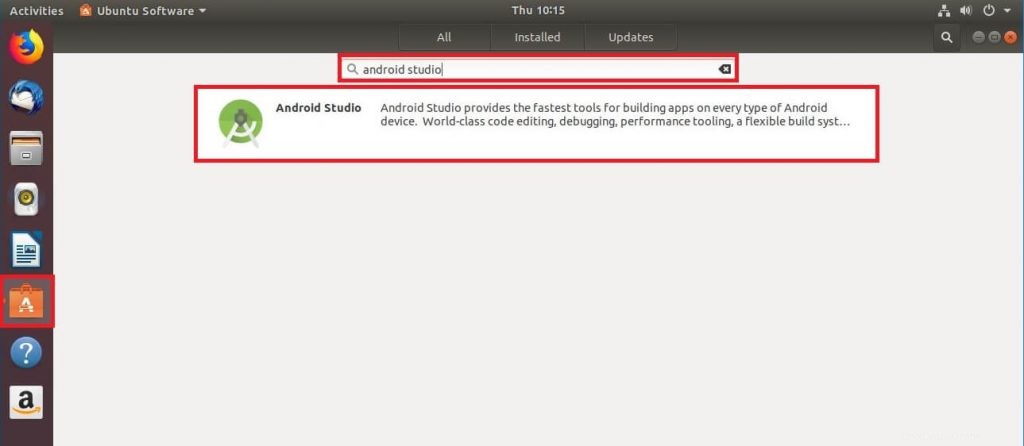
Klicken Sie auf die Schaltfläche Installieren, um die Installation von Android Studio zu starten.
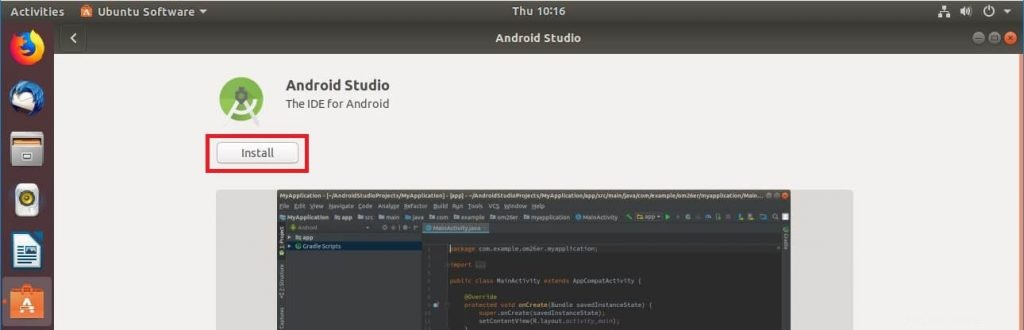
Sie müssen Ihr Passwort eingeben, um Android Studio zu installieren.
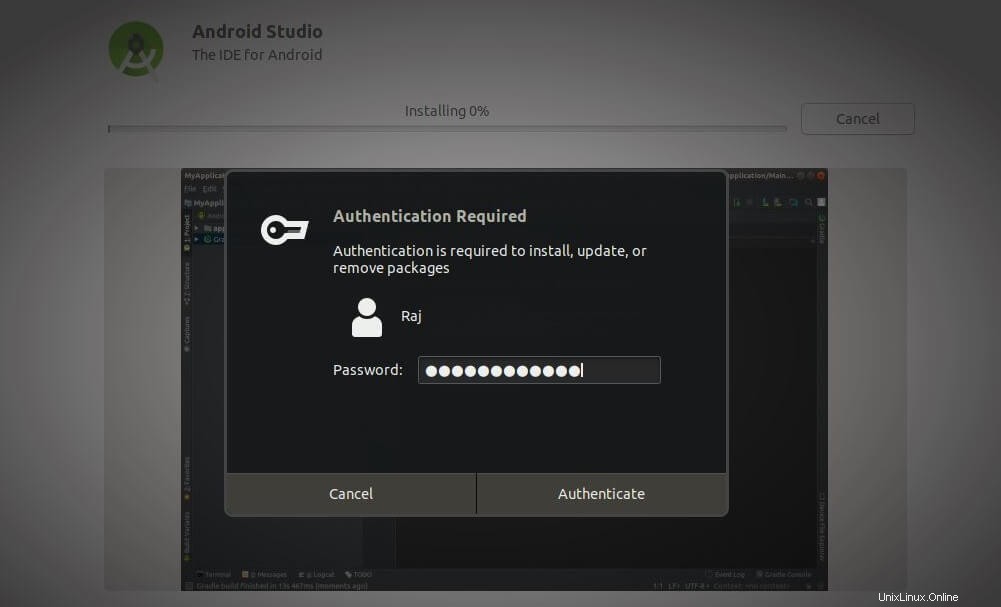
Sobald die Installation von Android Studio abgeschlossen ist, klicken Sie auf die Schaltfläche Starten, um Android Studio zu starten.
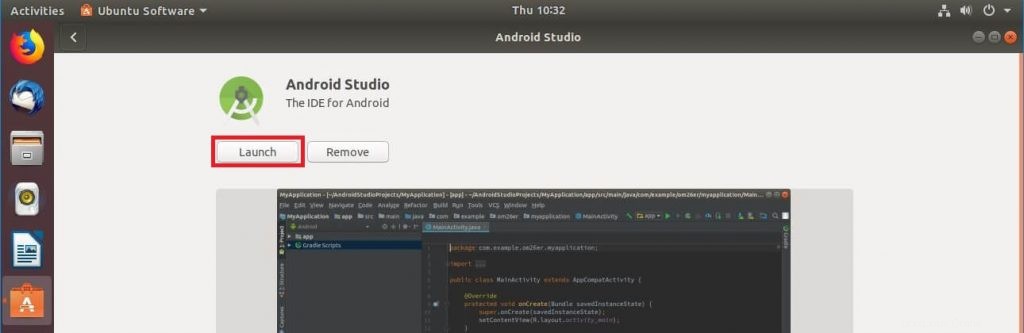
Methode 2:Installieren Sie Android Studio unter Ubuntu mit Snap
Sie können Android Studio auch mit dem Snap-Befehl installieren. Snap richtet die Umgebung für die korrekte Ausführung von Android Studio ein. Stellen Sie sicher, dass Snap auf Ihrem System installiert ist.
sudo snap install android-studio
Die Installation würde mindestens 10 oder 15 Minuten dauern. Überprüfen Sie nach Abschluss die Installation von Android Studio mit dem folgenden Befehl.
sudo snap list android-studio
Ausgabe:
Name Version Rev Tracking Developer Notes android-studio 3.1.3.0 51 stable snapcrafters classic
Starten Sie Android Studio mit dem folgenden Befehl.
android-studio
Methode 3:Installieren Sie Android Studio unter Ubuntu mit dem offiziellen Tar-Archiv (empfohlen)
Öffnen Sie ein Terminal ( Ctrl + Alt + T ).
Voraussetzungen
Installieren Sie 32-Bit-Bibliotheken mit dem folgenden Befehl.
sudo apt update sudo apt install libc6:i386 libncurses5:i386 libstdc++6:i386 lib32z1 libbz2-1.0:i386 wget
Installieren Sie Java
Android Studio erfordert Oracle JDK 8 (nicht OpenJDK), um korrekt zu funktionieren.
Fügen Sie dem System das Oracle JDK-Repository hinzu.
sudo add-apt-repository ppa:webupd8team/java
Installieren Sie dann das Oracle JDK 8 mit dem folgenden Befehl.
sudo apt update sudo apt install oracle-java8-installer
Während der Installation von Oracle JAVA müssen Sie die Oracle-Lizenzvereinbarung akzeptieren
Prüfen Sie die Java-Version
java -version
Ausgabe:
java version "1.8.0_171" Java(TM) SE Runtime Environment (build 1.8.0_171-b11) Java HotSpot(TM) 64-Bit Server VM (build 25.171-b11, mixed mode)
Android Studio herunterladen und einrichten
Öffnen Sie als Nächstes einen Browser und besuchen Sie den folgenden Link, um die neueste Version von Android Studio herunterzuladen (empfohlene Methode).
ODER
Vom Terminal.
cd Downloads/ wget https://dl.google.com/dl/android/studio/ide-zips/3.1.3.0/android-studio-ide-173.4819257-linux.zip
Gehen Sie zu Downloads Verzeichnis und extrahieren Sie das heruntergeladene Archiv mit unzip Befehl.
sudo mv android-studio-ide-*-linux.zip /opt/ cd /opt/ sudo unzip /opt/android-studio-ide-*-linux.zip
Ändern Sie die Berechtigung extrahierter Dateien.
sudo chown -R raj:raj android-studio
Starten Sie das Android Studio, indem Sie studio.sh ausführen aus dem bin Verzeichnis.
cd /opt/android-studio/bin/ ./studio.sh
Verknüpfen Sie die ausführbare Datei per Symlink mit /bin Verzeichnis, damit Sie Android Studio schnell mit android-studio starten können Befehl unabhängig vom aktuellen Arbeitsverzeichnis.
sudo ln -sf /opt/android-studio/bin/studio.sh /bin/android-studio
Launcher-Symbol erstellen
Handbuch:
Um ein Android Studio Launcher-Symbol in GNOME oder Dash zu haben, genau wie im Startmenü von Windows. Erstellen Sie eine .desktop Datei unter /usr/share/applications Verzeichnis.
sudo nano /usr/share/applications/android-studio.desktop
Verwenden Sie die folgenden Informationen in der obigen Datei.
[Desktop Entry] Version=1.0 Type=Application Name=Android Studio 3.1.3 Comment=Android Studio Exec=bash -i "/opt/android-studio/bin/studio.sh" %f Icon=/opt/android-studio/bin/studio.png Categories=Development;IDE; Terminal=false StartupNotify=true StartupWMClass=jetbrains-android-studio Name[en_GB]=android-studio.desktop
Automatisch:(Nachdem Sie Android Studio gestartet haben)
Um Android Studio in Ihrer Anwendungsliste verfügbar zu machen, wählen Sie Tools aus>> Desktop-Eintrag erstellen aus der Menüleiste von Android Studio.
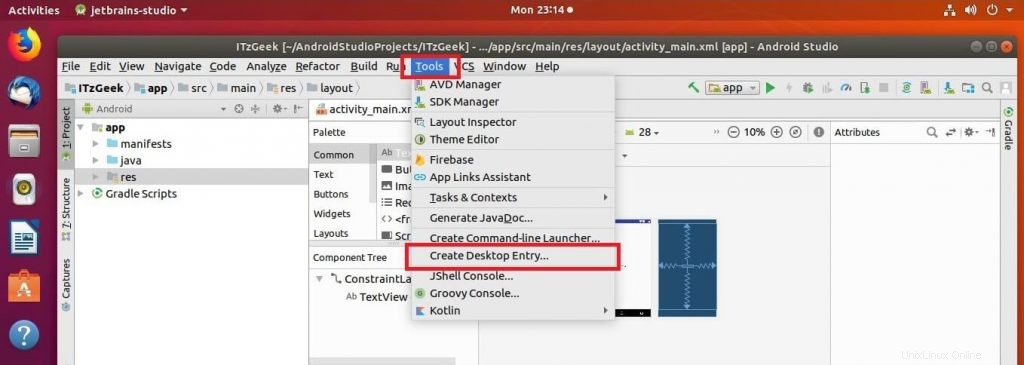
Greifen Sie auf Android Studio zu
Sie können Android Studio starten, indem Sie zu Aktivitäten gehen>> Suchen Sie nach Android Studio .

ODER
android-studio
Android Studio läuft auf Ubuntu 18.04:
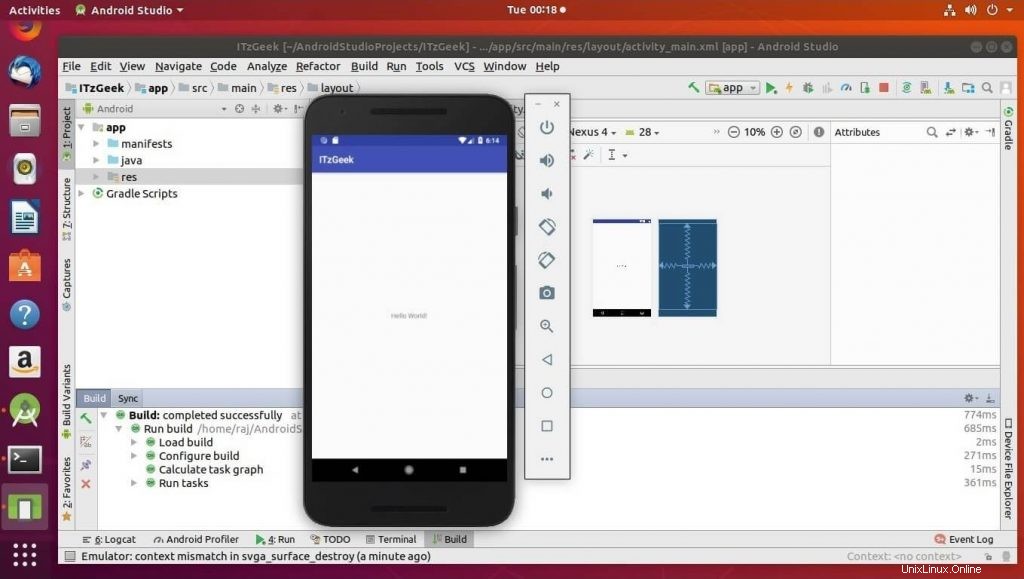
Das ist alles. Sie haben Android Studio erfolgreich installiert auf Ubuntu 18.04 .